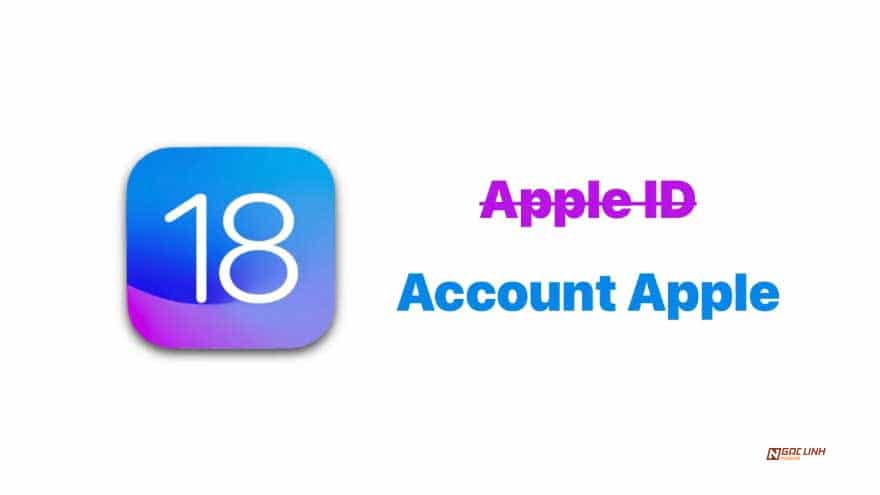Sau nhiều mong đợi, Apple cuối cùng đã tung ra phiên bản cập nhật sửa lỗi cho iOS 12 là iOS 12.0.1. Bản cập nhật iOS 12.0.1 sẽ mang đến nhiều thay đổi mới như ARKit 2, công cụ kỹ thuật số, nhiều Animoji (và Memoji nếu muốn có hình ảnh động của chính mình), phím tắt Siri, Group FaceTime và nhiều tính năng khác nữa. Nhưng ngoài tất cả những điều này, một tính năng tuyệt vời mà gã khổng lồ Cupertino đã đưa ra trong phiên bản iOS 12.0.1 là khả năng đăng ký nhiều khuôn mặt cho Face ID trên iPhone X, Xs, Xr, Xs Max. Giờ đây bạn có thêm nhiều hơn một khuôn mặt trên Face ID.
Cách thiết lập nhiều khuôn mặt cho FaceID trên iOS 12.0.1
Lưu ý: Phương pháp dưới đây được thực hiện trên iPhone X, Xs, Xr, Xs Max chạy iOS 12.0.1 và hoạt động tốt.
Bước 1. Trước hết, đi đến Settings -> Face iD & Passcode -> Set Up Face iD.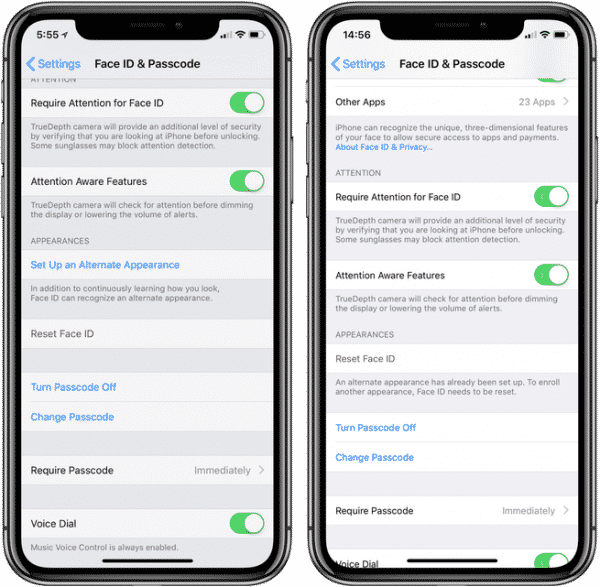
Bước 2. Bây giờ, làm theo hướng dẫn trên màn hình để thiết lập Face_id đầu tiên.
Bước 3. Sau khi đăng ký khuôn mặt đầu tiên, bạn sẽ trở lại trang cài đặt và thêm khuôn mặt thứ hai bằng cách chạm vào Set up an Alternative Appearance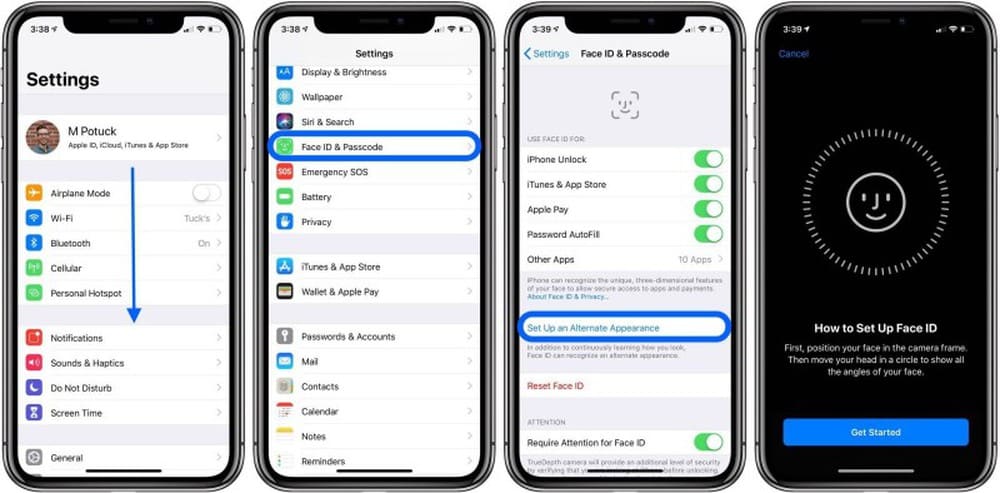 .
.
Bước 4. Bây giờ, chỉ cần làm theo các hướng dẫn trên màn hình để thêm khuôn mặt thứ hai vào thiết bị.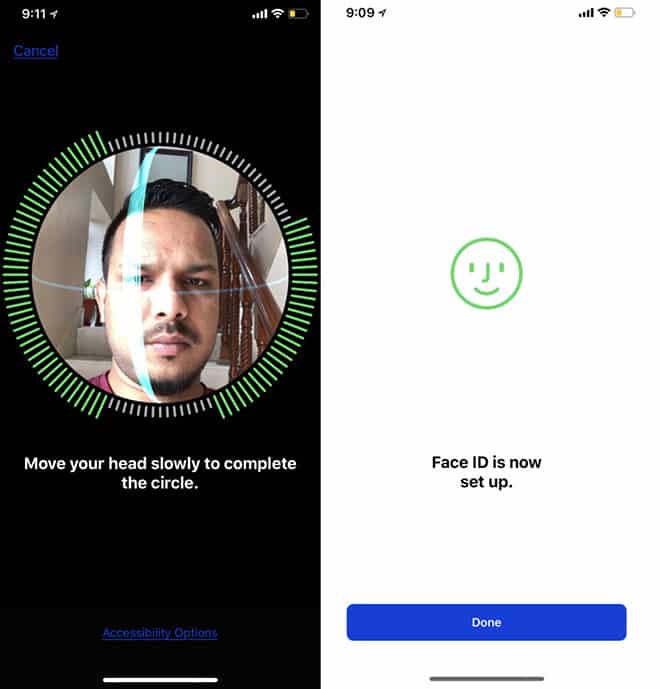
Vậy là bạn đã thiết lập hai khuôn mặt làm Face id trên iPhone X, Xs, Xr, Xs Max.
Lưu ý: Bạn không thể xóa một khuôn mặt sau khi đã thiết lập Face_id. Thay vào đó, toàn bộ phần FaceID sẽ được reset lại và cả hai khuôn mặt sẽ bị xóa.
Chúc các bạn thực hiện thành công! Nếu có ý kiến đóng góp, hãy nhắn tin tới Fanpage, website hoặc call hotline 0989478420 của Ngọc Linh Mobile ngay nhé.